Jak zainstalować Minecraft Forge
Minecraft jest świetny sam w sobie, ale instalowanie stworzonych przez społeczność modów do Minecrafta otwiera zupełnie nowe sposoby gry, a jedne z najlepszych są oparte na Minecraft Forge. Mody są dosłownie tworzonymi przez użytkowników modyfikacjami Minecrafta, które dodają nową zawartość, sprawiają, że działa lepiej i lepiej wygląda, ułatwiają życie w grze i nie tylko. Najpierw potrzebujesz Forge, więc pokażemy Ci, jak zainstalować Minecraft Forge, a następnie podamy kilka wskazówek, co zrobić, gdy już go zdobędziesz.
Co to jest Minecraft Forge?
Minecraft Forge jest darmowym interfejs aplikacji (API) i moduł ładujący mod do Minecraft: Java Edition. Twórcy modów w społeczności Minecrafta używają interfejsu API, aby uprościć tworzenie swoich modów, a gracze używają Forge do automatycznego ładowania kompatybilnych modów.
Co robi Minecraft Forge?
Mniej technicznie, Minecraft Forge sprawia, że instalacja kompatybilnych modów Minecrafta jest niezwykle łatwa. Jeśli mod obsługuje Forge, możesz go zainstalować, dosłownie przeciągając i upuszczając pliki, jeśli masz zainstalowaną Forge.

Kuźnia kontra wersja waniliowa
Gdy pobierzesz i zainstalujesz Minecraft Forge, Minecraft: Java Edition zapewnia możliwość grania w wersję waniliową lub wersję zmodyfikowaną w Forge za każdym razem, gdy grasz. Wybranie Forge powoduje, że Minecraft Forge automatycznie ładuje wszystkie twoje mody, a wybranie wersji waniliowej pozwala na grę bez żadnych modów.
Ze względu na sposób, w jaki możesz wybrać ładowanie Forge lub waniliowego Minecrafta, nigdy nie musisz się martwić o Forge lub pojedynczy mod, który zepsuje twoją grę. Jeśli wydarzy się coś dziwnego, zawsze możesz po prostu zagrać w waniliową wersję Minecrafta, dopóki nie pojawi się łatka dla Forge, obraźliwego modu lub samego Minecrafta.
Duże aktualizacje Minecrafta często powodują błędy w Forge i poszczególnych modach. Kiedy tak się stanie, możesz uruchomić wersję waniliową, dopóki nie pojawią się dodatkowe łatki, lub spróbuj usunąć wszystkie swoje mody i dodać je z powrotem pojedynczo, aby zobaczyć, który z nich powoduje problemy.
Jak zainstalować Minecraft Forge
Proces pobierania i instalowania Minecraft Forge jest bardzo prosty. Najpierw musisz pobrać instalator z oficjalnej strony Forge, uruchomić instalator z odpowiednimi wybranymi opcjami, a następnie uruchomić Minecraft. Gdy to zrobisz, będziesz mógł zainstalować i uruchomić dowolny mod kompatybilny z Forge.
Aby zainstalować Minecraft Forge, wykonaj kolejno następujące kroki:
-
Przejdź do oficjalna strona Forge.
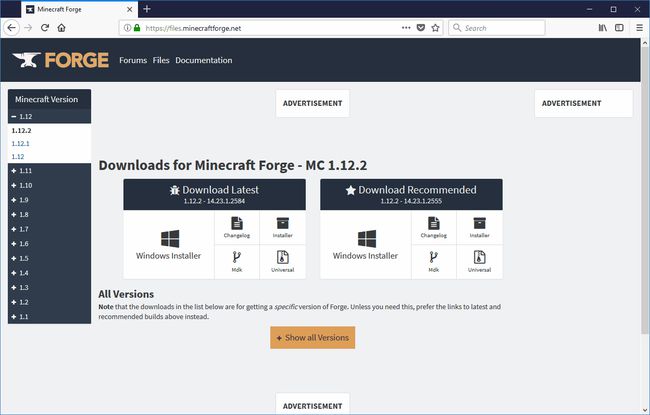
-
Wybierz Instalator Windows jeśli masz Windows lub kliknij Instalator jeśli masz komputer Mac lub Linux.
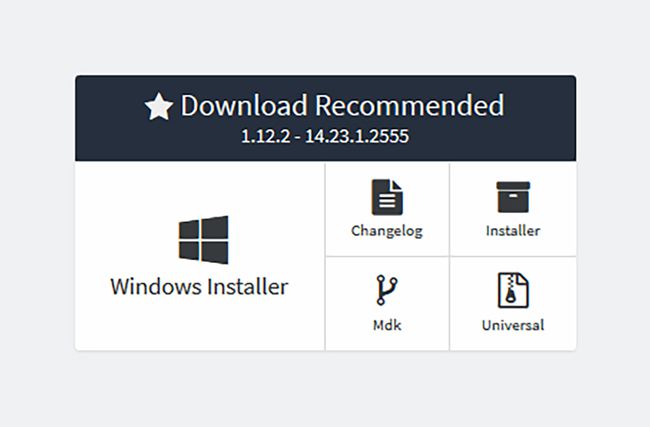
Jeśli nie masz na myśli żadnych konkretnych modów, pobierz zalecaną wersję. Niektóre starsze mody będą działać tylko ze starszymi wersjami Forge, w takim przypadku musisz wybrać pokaż wszystkie wersje, a następnie znajdź zgodną wersję.
-
Na następnym ekranie pojawi się reklama. Poczekaj, aż licznik czasu reklam się skończy, a następnie wybierz Pominąć w prawym górnym rogu. Nie klikaj niczego innego na stronie.
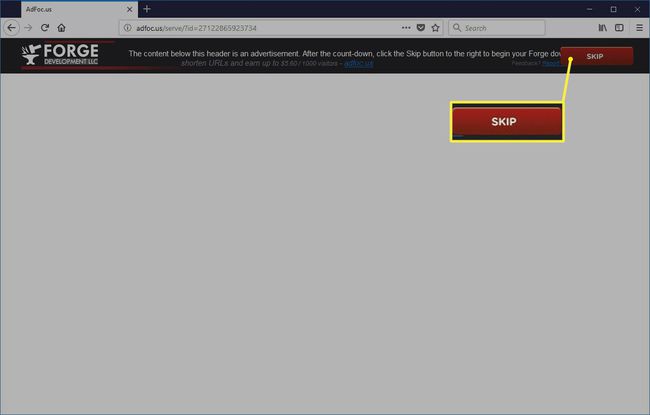
Jeśli masz narzędzie do blokowania reklam lub Twoja przeglądarka blokuje reklamy natywnie, zobaczysz pusty ekran. Nie klikaj niczego. Poczekaj, a załaduje się następna strona.
-
Poczekaj, aż Forge się pobierze, a następnie otwórz pobrany plik. Po otwarciu instalatora wybierz Zainstaluj klienta, a następnie wybierz ok.
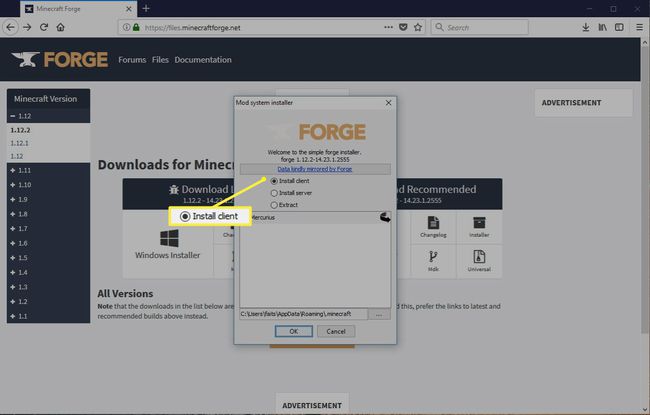
-
Uruchom klienta Minecraft i wybierz strzałka w górę obok Bawić się aby otworzyć menu profili.
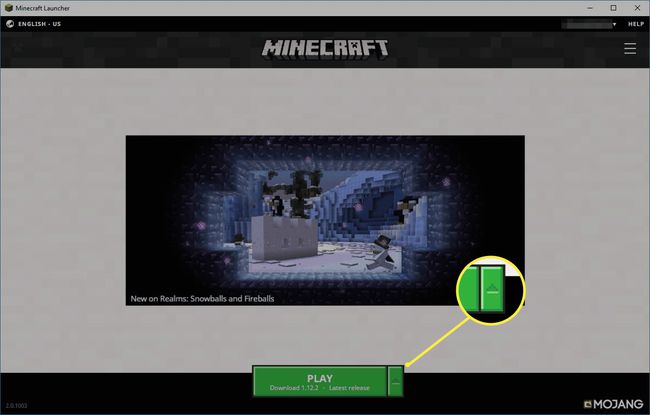
Forge działa tylko z Minecraft: Java Edition. Jeśli używasz Windows 10, upewnij się, że masz zainstalowaną wersję gry Minecraft: Java Edition, a nie wersję gry Minecraft sprzedawaną w sklepie Microsoft Store.
-
Wybierz profil o nazwie Fałszować, a następnie wybierz Bawić się.
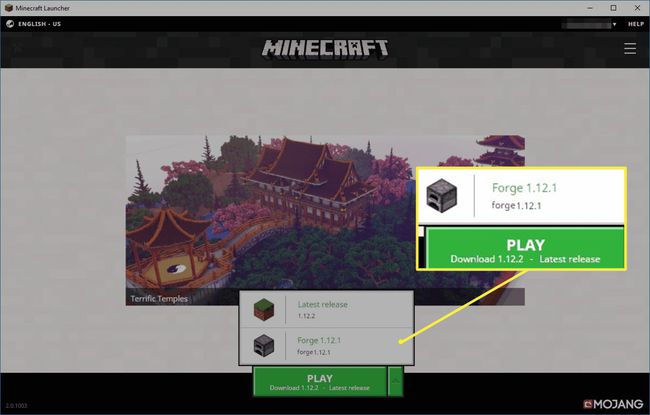
-
Poczekaj, aż gra się w pełni załaduje, a następnie wyjdź z Minecrafta.
Wczytywanie i wychodzenie z Minecrafta z wybranym profilem Forge kończy instalację Forge. Po zakończeniu tego procesu możesz rozpocząć instalację modów Minecrafta zależnych od Forge.
Minecraft Forge to moduł ładujący mod
Jako gracz Minecraft Forge jest zautomatyzowanym modułem ładującym mod. Sprawdza zgodne mody, a następnie ładuje je za każdym razem, gdy grasz, o ile wybierzesz Forge z menu profilu Minecraft: Java Edition. Możesz uruchomić dowolną liczbę modów, chociaż uruchomienie zbyt wielu może powodować problemy z wydajnością, a niektóre mody nie działają dobrze z innymi.
Mody mogą ulepszać lub zmieniać grafikę twojej gry, wprowadzać nowe tryby gry i mechanikę, ulepszać ekwipunek i systemy rzemieślnicze i nie tylko. Istnieje nawet mod, który dodaje ten sam rodzaj funkcjonalności wirtualnej rzeczywistości do Minecraft: Java Edition, co Minecraft na Windows 10 zaraz po wyjęciu z pudełka.
Jak korzystać z modów w Forge
Najlepsze jest to, że ponieważ Forge jest automatycznym programem ładującym, wszystko, co musisz zrobić, to pobrać żądany mod, umieścić go w folderze Minecraft i uruchomić Minecraft. Dopóki masz wybrany profil Forge, twój mod zostanie załadowany bez dodatkowej konfiguracji lub pracy z twojej strony.
